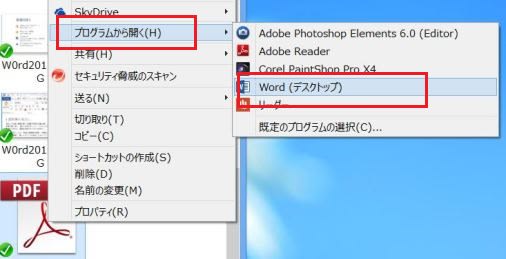私は日常、自分一人でパソコンを使っているのに、起動するときに、いちいちパスワードを入力するのは、煩わしいことと思っていました。 そこで今日は、自動サインを設定して、起動時にパスワードの入力を省略するように変更してみます。 まず、「Windows」キーと「X」キーを同時に押して、表示された一覧から「ファイル名を指定して実行」をクリックします。

見慣れた「ファイル名を指定して実行」が表示されるので、名前ボックスに「netplwiz」と入力して「OK」をクリックします。

「ユーザーアカウント」が表示されるので、「ユーザー」タブをクリックします。 「このコンピューターのユーザー」から自動サインインするユーザーを選んで、「ユーザーがこのコンピューターを使うには、ユーザー名とパスワードの入力が必要」の「✓」を外し、「OK」をクリックします。

「自動サインイン」が表示されるので、「パスワード」を入力して「OK」をクリックします。 これにより、次回から自動サインインが実行されます。